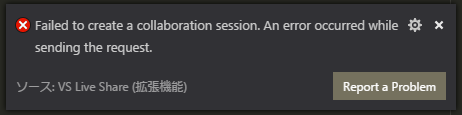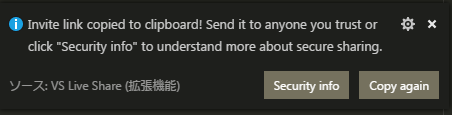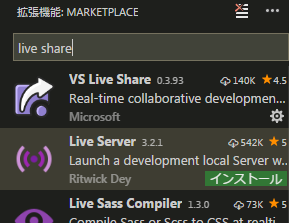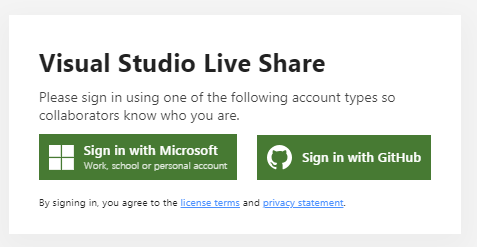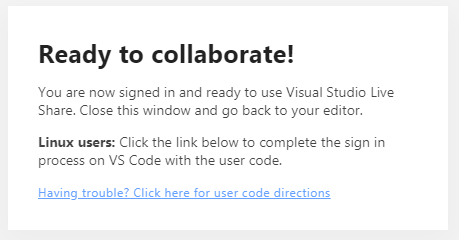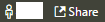はじめに
Visual Studio Live Share が先日パブリックプレビューとなりました。
https://code.visualstudio.com/visual-studio-live-share
早速 Visual Studio Code で試めそうと思い、Proxy 環境下で Share をおこなったところ以下のメッセージが
Failed to create a collaboration session. An error occurred while sending the request.
拡張機能のインストールもできているので、VSCode 自体の Proxy 設定は問題ないはず。。
環境
- OS: Windows
- VSCode: 1.23.0
対応方法
ユーザ環境変数またはシステム環境変数に HTTPS_PROXY を設定し、VSCode を再起動するだけでした。
共有が成功し、招待リンクがクリップボードにコピーされました。
補足
Live Share機能には複数のコネクションモードが用意されています。
Connectivity requirements for Live Share
https://docs.microsoft.com/en-us/visualstudio/liveshare/reference/connectivity
デフォルトは Auto で 自動的に Direct モードと Relay モードを切り替えて接続を試行します。
VSCode の場合、何れのモードでも以下のアウトバウントアクセスが必要です。
- download.microsoft.com:443
- download.visualstudio.microsoft.com:443
Relay モードはクラウド経由でホストマシンとゲストマシンを接続しますが、
更に以下のアウトバウントアクセスが必要です。
- *.servicebus.windows.net:443.
私の環境では VSCode の User Settings(settings.json)で http.proxy のみを設定していましたが、
上記の HTTPS 通信については Proxy を経由できていないため、エラーとなっていたようです。
環境変数に明示的に HTTP_PROXY/HTTPS_PROXY を設定すれば、
Visual Studio Live Share はそちらの設定を参照します。
以上です。
参考になれば幸いです。
おまけ
Live Share の準備
VSCode で Live Share 機能を使用するには以下が必要です。
- VSCode 1.22.0 以上
- 拡張機能のインストール
MARKETPLACEで live share と検索するか、こちらのページからインストールできます。
https://marketplace.visualstudio.com/items?itemName=MS-vsliveshare.vsliveshare
拡張機能をインストールし、再読込を行うと、画面下部に Sign in が表示されます。
こちらを選択すると、ブラウザでサインイン画面が開きます。
マイクロソフトアカウント または GitHubアカウントを使用してサインインします。
サインインが成功し、Share ボタンが表示されれば準備完了です。